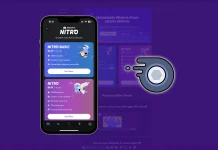Por vezes, ao comprar novos electrodomésticos, as pessoas deparam-se com problemas aparentemente comuns, como a ligação de um novo televisor ao WiFi. É claro que este problema pode parecer demasiado familiar, mas temos de compreender que as pessoas mudam os seus televisores a cada 5-10 anos. Ou então, utilizava uma ligação com fios e agora quer mudar para WiFi. A propósito, ultimamente, o WiFi tornou-se uma prioridade maior nas TVs do que as ligações com fios.
O que é melhor, WiFi ou ligação LAN com fios (Ethernet)
Deve saber que, nos televisores LG modernos, a Internet com fios suporta velocidades de porta de 100 MBit, mas uma ligação Wi-Fi pode suportar velocidades de até 1 GBit, o que é dez vezes superior. Isto é, sem dúvida, melhor; os serviços de streaming transmitem vídeo 4K de alta resolução e quanto maior for a velocidade de ligação, menor será a probabilidade de a imagem congelar quando a vê. Naturalmente, o router WiFi tem de suportar a banda de 5 GHz para uma ligação de alta velocidade ao televisor. E, como é óbvio, o WiFi é muito melhor do que uma ligação com fios. Os actuais televisores LG suportam WiFI:
- LAN sem fios (IEEE 802.11a/b/g/n/ac/ax é compatível com WiFi 6 ou
- LAN sem fios (IEEE 802.11a/b/g/n/ac) é compatível com WiFI 5
Como ligar a LG TV ao Wi-Fi
É muito simples: existem três formas de ligar a sua TV à rede WiFi; escolha a que funciona melhor para si. Eis como pode ligar o seu televisor LG à sua rede WiFi
- Introduzir uma palavra-passe para estabelecer uma ligação
- Utilizar uma ligação WPS PBC
- Utilizar um PIN WPS
Caminho para as definições no menu da LG TV
A primeira coisa que precisa de fazer é encontrar e ligar o WiFi na sua LG TV; por predefinição, nas LG TVs e Smart TVs, o módulo WiFi está desactivado para poupar energia. É possível fazer isso: Pegue no telecomando, prima Definições, seleccione Todas as definições → Geral → Rede → Ligação WiFi e ligue o WiFi. Após alguns segundos, a TV começará a procurar as redes disponíveis.

Pode ligar-se à rede pretendida quando o televisor apresentar uma rede WiFi disponível.
Ligar a LG TV ao WiFi com a palavra-passe da rede
Uma palavra-passe de rede protege sempre as redes (routers) de ligações não autorizadas, mas também pode ter uma rede aberta; é fácil ver na lista de redes que uma rede protegida por palavra-passe tem um ícone de cadeado ao nível do sinal:
Se tiver uma rede aberta, seleccione uma rede da lista (seleccione a rede pretendida) e prima ok. O televisor liga-se à rede.
Se a sua rede estiver protegida por uma palavra-passe, é necessária uma palavra-passe de 8 dígitos guardada na memória do router. É provável que tenha uma palavra-passe escrita algures ou que se lembre dela. Se não se lembrar da palavra-passe, terá de a memorizar ou procurar nas definições do router, em alternativa, utilizar uma ligação WPS.
Portanto, tem uma palavra-passe; escreveu ou memorizou; depois de activar a ligação a uma rede WiFi fechada, o televisor pede-lhe para introduzir uma palavra-passe, faça-o e prima ok. O televisor liga-se ao router. O televisor está ligado ao WiFi.
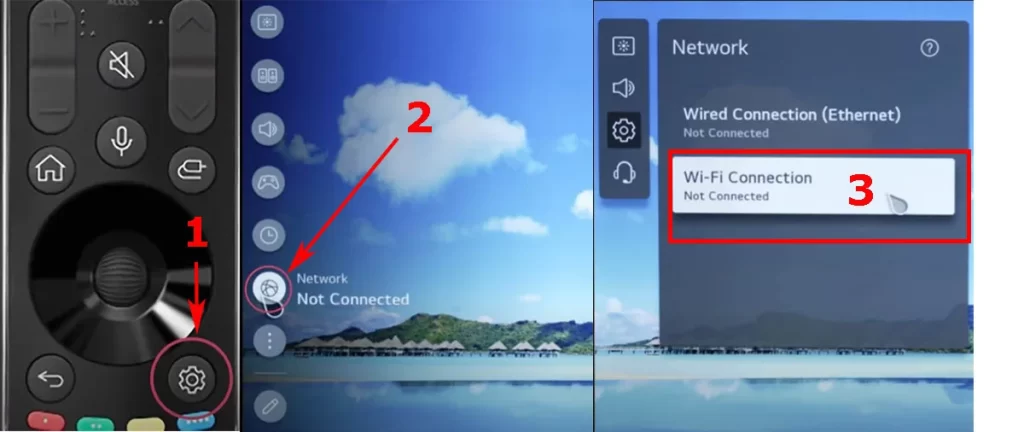
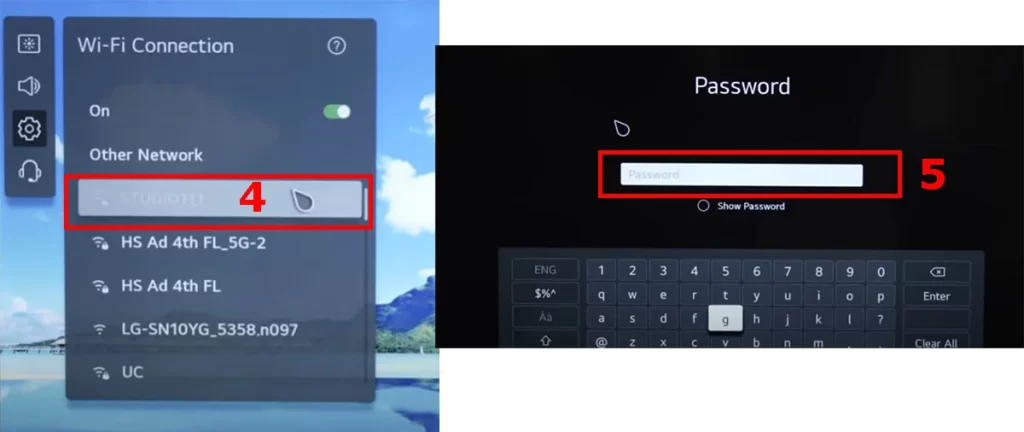
Ligação ao WiFI TV LG através de WPS PBC
Muitos fabricantes de routers sabem que as pessoas se esquecem da palavra-passe; para este efeito, existe um botão WPS no router. Quando premido, este botão coloca o router em modo de ligação durante 5-10 segundos para iniciar uma ligação noutro dispositivo. Não é necessário introduzir uma palavra-passe.
Se se esqueceu da sua palavra-passe, utilize o botão WPS no seu router. Para o fazer, proceda da seguinte forma:
Localize a rede pretendida no seu televisor.
Prima o botão WPS no router (se existir um no ponto de acesso).
Active a ligação de rede no seu televisor; tente fazê-lo no espaço de 5 segundos.
Aparecerá uma janela com a palavra-passe, mas não é necessário introduzi-la. Se tiver feito tudo correctamente, em 5-10 segundos, o seu televisor estará ligado ao WiFi.
Ligar o seu televisor LG à rede WiFi com um PIN WPS
Se tiver um hotspot WiFi muito avançado, pode ligar-se utilizando um código PIN único. O seu ponto de acesso deve ter um ecrã para apresentar o código. A ligação processa-se da seguinte forma:
Localize a rede WiFi que pretende no seu televisor. Prima
o botão WPS PIN no seu router; o router apresentará um código PIN único para estabelecer a ligação. Memorize este código.
Active a ligação de rede no seu televisor; aparecerá uma janela de palavra-passe, introduza o código PIN, prima ok e o televisor ligar-se-á ao WiFi.
Como corrigir problemas de ligação a WiFi numa LG TV
No mínimo, há muitas provas de que as pessoas precisam de ajuda para ligar as LG TVs ao WiFi. Aqui estão os problemas mais comuns
Não consigo encontrar a minha rede WiFi.
Isto pode acontecer se tiver configurado a sua rede como oculta, para que ninguém a possa ver. Neste caso, é necessário encontrar o nome da rede e introduzi-lo manualmente. Para o fazer, clique em Outras redes e introduza o nome da rede. A ligação ocorre como descrito acima.
Não consigo ligar-me a uma rede WiFi.
Existem muitas dicas na Internet para verificar o seu router, etc. Mas eu recomendo que faça algo mais simples. Pegue no seu telemóvel, ligue o hotspot e ligue a televisão ao seu telemóvel. Desta forma, pode verificar se o módulo WiFi do seu televisor funciona. É comum introduzir a palavra-passe errada.
O meu televisor perde ocasionalmente a rede WiFi.
Este é um problema bastante comum e pode ter várias causas. Eis as mais comuns.
Módulo WiFi defeituoso no televisor: é difícil de verificar; é necessário fazer experiências com diferentes pontos de acesso. No final, se o módulo for suspeito, deve ser substituído.
O ponto de acesso está longe e o sinal perde-se periodicamente; compre outro ponto de acesso, coloque-o perto da televisão e configure-o como um repetidor de sinal WiFi.
Como já referi, o seu smartphone pode funcionar como um ponto de acesso. Utilize esta funcionalidade para encontrar o problema.